华为手机的分屏功能是一个实用的多任务处理工具,允许用户同时在屏幕上操作两个应用,以下是设置和使用华为手机分屏功能的步骤:
1、开启分屏手势:进入手机的“设置”界面,点击“智能辅助”或直接搜索“智能辅助”并进入,选择“手势控制”,然后点击“分屏手势”,打开“分屏手势”后面的开关。
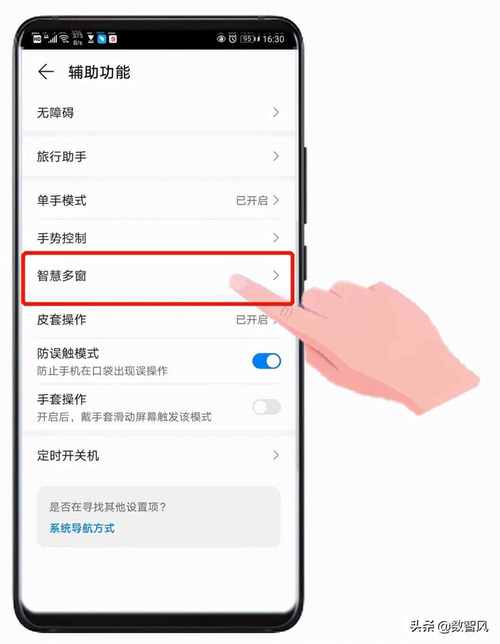
2、使用分屏手势:在任意应用界面,用指关节在屏幕中央稍微用力敲击一下,然后迅速向右侧滑动,即可开启分屏模式。
3、通过智慧多窗应用栏分屏:打开某个应用后,在手机屏幕左侧或右侧,从外向内滑动屏幕并停顿,调出智慧多窗应用栏,长按并拖拽应用栏中的应用图标至屏幕,开启分屏。
4、分屏互换和退出:长按分屏窗口顶部的横条至分屏窗口缩小后,拖拽该窗口至另外一个分屏窗口进行互换,按住分屏中间线上的横条或竖条拖动直至另外一个窗口消失,即可退出分屏。
5、在分屏应用间快速拖拽:在分屏应用间可以直接拖拽图片、文字或文档,在编辑备忘录时,同时打开文件管理并选中一张图片,可将其拖拽至备忘录编辑页面。
6、添加、移动或移除分屏应用:调出智慧多窗应用栏后,点击加号,点击要添加的应用,点击完成即可添加应用,在应用栏中长按应用图标并拖拽,可将其移动到应用栏任一位置,点击完成即可移动应用,调出智慧多窗应用栏后,点击加号,在应用图标右上角点击减号移除应用,点击完成即可移除应用。
7、分屏与悬浮窗相互切换:手机竖屏时,长按分屏窗口顶部横条向左或向右滑动可切换为悬浮窗;手机横屏时,长按分屏窗口顶部横条向下滑动可切换为悬浮窗。
8、打开单个应用的多窗口:可以打开单个应用(如邮件、备忘录)的多个任务窗口,在多个任务窗口间拖拽图片、文字或文档。
部分应用可能不支持分屏显示,同一时间只能使用两个分屏应用,智慧多窗功能默认开启,若需要关闭,可进入设置 > 辅助功能 > 智慧多窗,关闭智慧多窗应用栏。
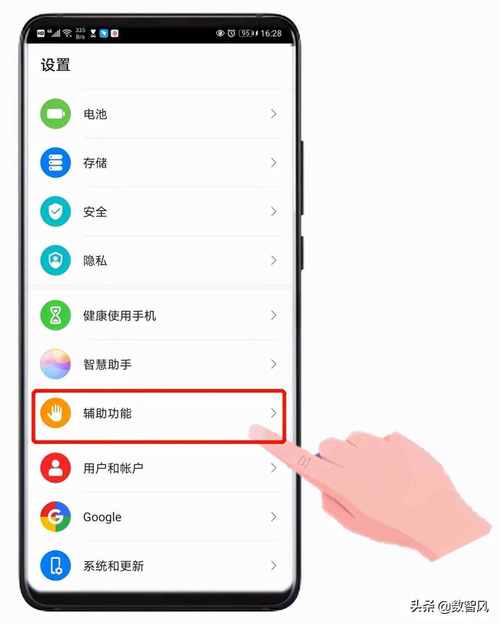
信息仅供参考,具体操作可能会因手机型号和系统版本的不同而有所差异,如果在操作过程中遇到问题,建议查阅手机的用户手册或联系华为客服获取帮助。
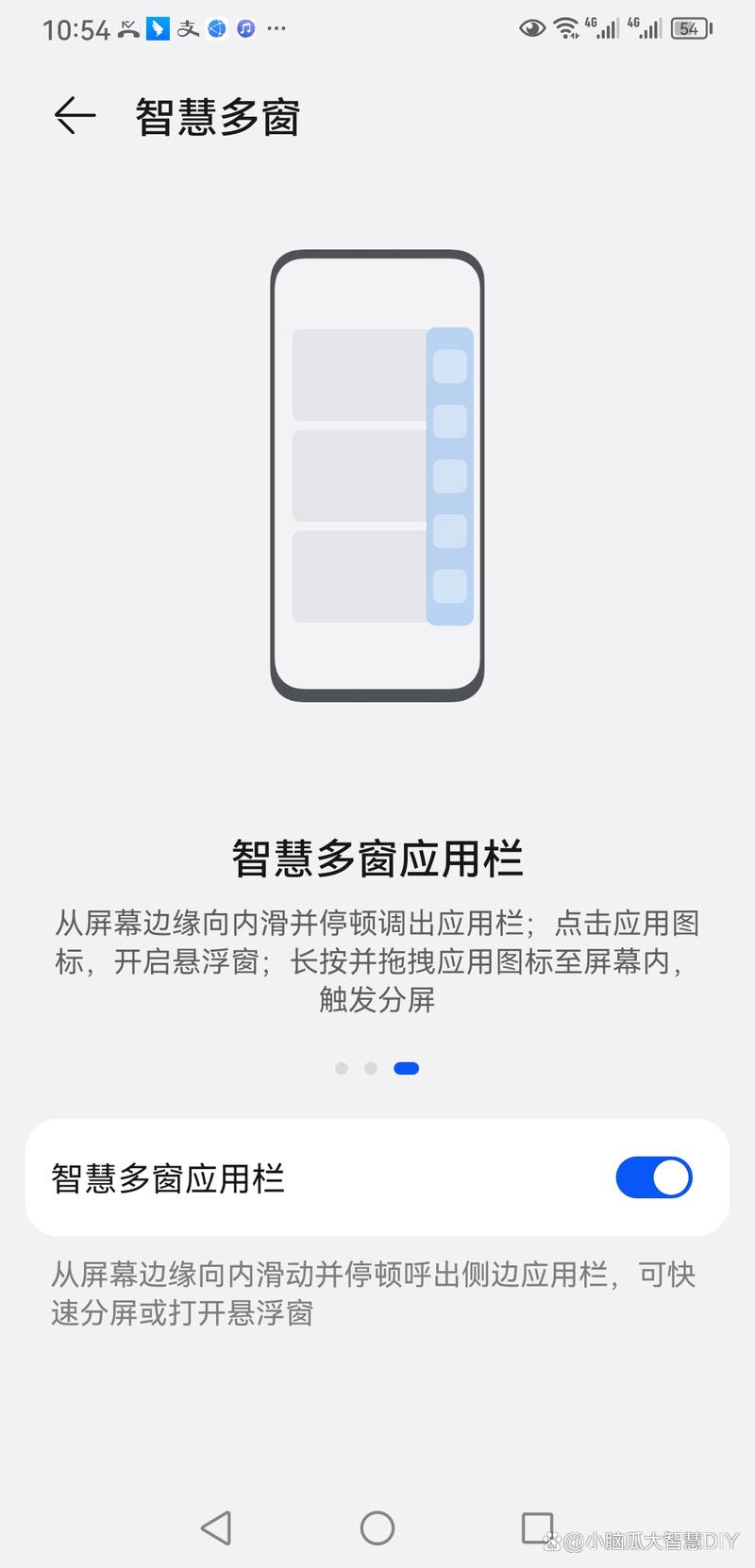









评论列表 (1)
华为分屏设置操作简便,首先进入设置菜单,选择多窗口,然后开启分屏显示功能,即可实现应用分屏,提升多任务处理效率。
2025年06月07日 22:00